O Hand2Note permite que você escreva notas (comentários) sobre cada jogador na forma de texto ou modelos. Você também pode incluir qualquer mão jogada nelas.

Este recurso permite que você faça anotações sobre os jogadores, o que ajudará na tomada de decisões durante uma mão.
Como Fazer uma Nota sobre um Oponente na Mesa
Para adicionar uma nota sobre um oponente, encontre o ícone de notas (1) no HUD e passe o cursor do mouse sobre ele.
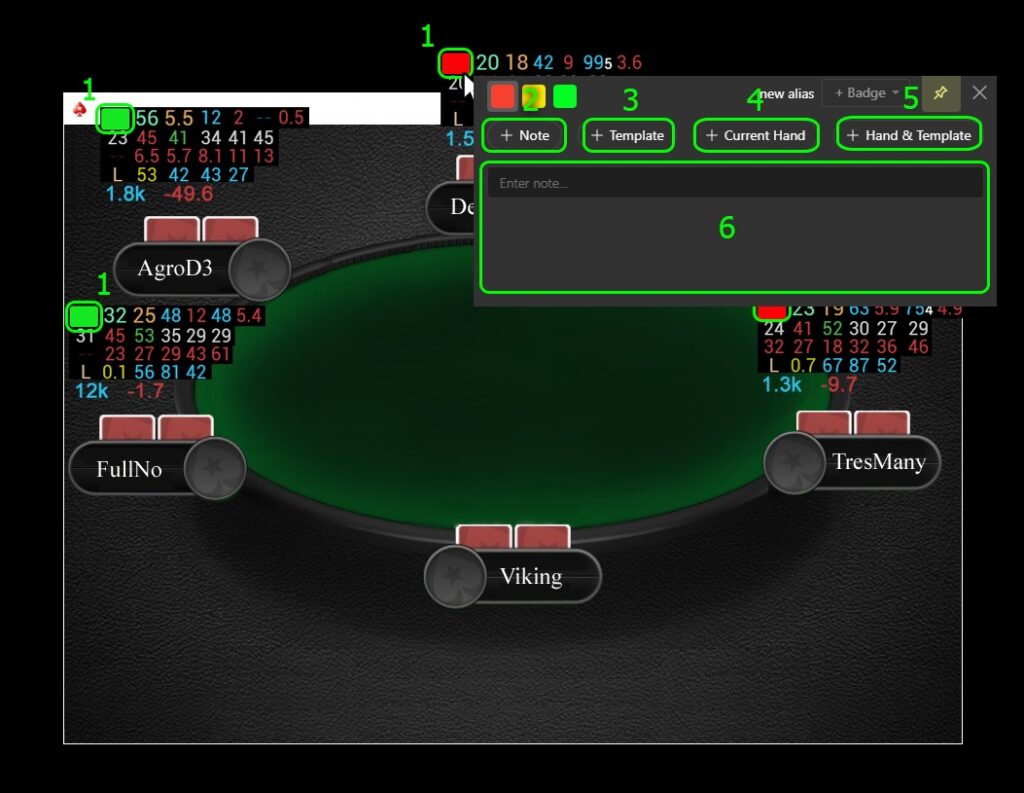
Ao passar o cursor, uma janela aparecerá onde você pode:
- Escrever uma nota sobre o jogador (2);
- Adicionar uma nota a partir de modelos de notas (3);
- Adicionar a última mão jogada pelo oponente na mesa à lista de notas (4);
- Adicionar uma nota a partir de modelos e a última mão jogada pelo oponente na mesa juntos, em uma linha da lista de notas (5).
Após adicionar notas, você pode visualizá-las a qualquer momento. Para fazer isso, passe o cursor do mouse sobre o ícone de notas no HUD (1) no jogador sobre o qual você escreveu notas anteriormente.
Se houver notas escritas sobre um jogador, uma pequena imagem de lápis aparecerá no ícone de notas.
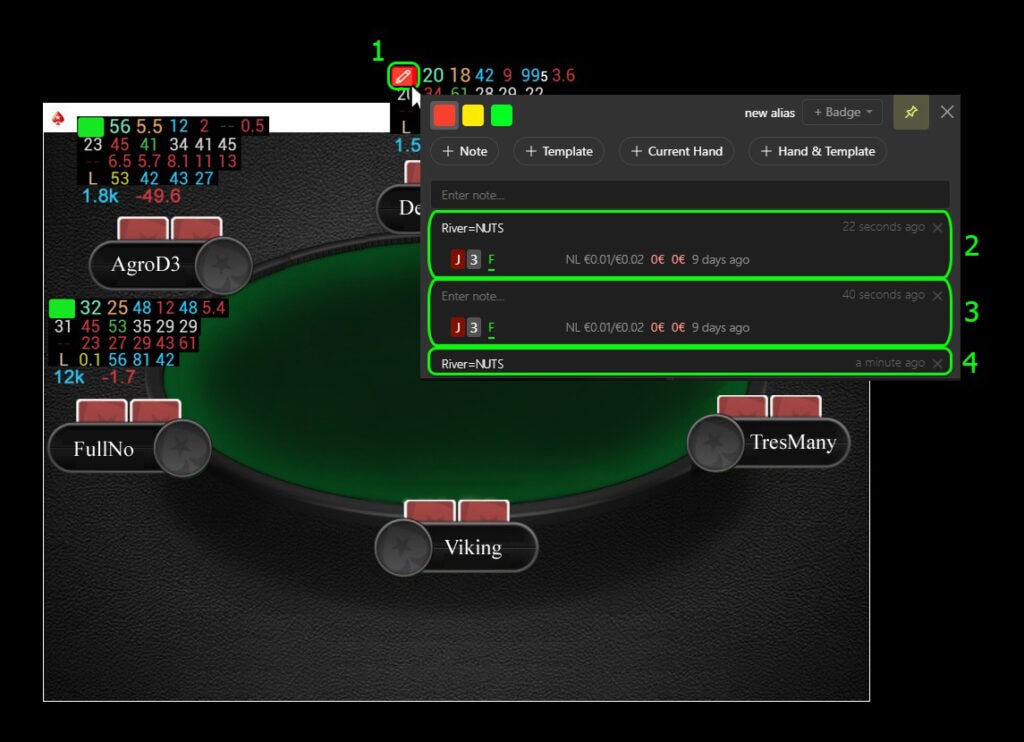
Em seguida, na janela pop-up, você pode ver:
- A última mão jogada pelo jogador e o modelo de nota adicionados (2);
- A última mão jogada pelo jogador adicionada (3);
- A nota adicionada ou a nota adicionada a partir de modelos de notas (4).
Para excluir notas adicionadas, clique com o botão direito do mouse em qualquer nota adicionada na lista de notas e selecione “Remover Nota” (ou “Remover Mão” se você estiver excluindo uma mão adicionada da lista de notas).
Como Escrever Modelos na Lista de Modelos de Notas
Encontre o ícone de notas (1) no HUD e passe o cursor do mouse sobre ele.
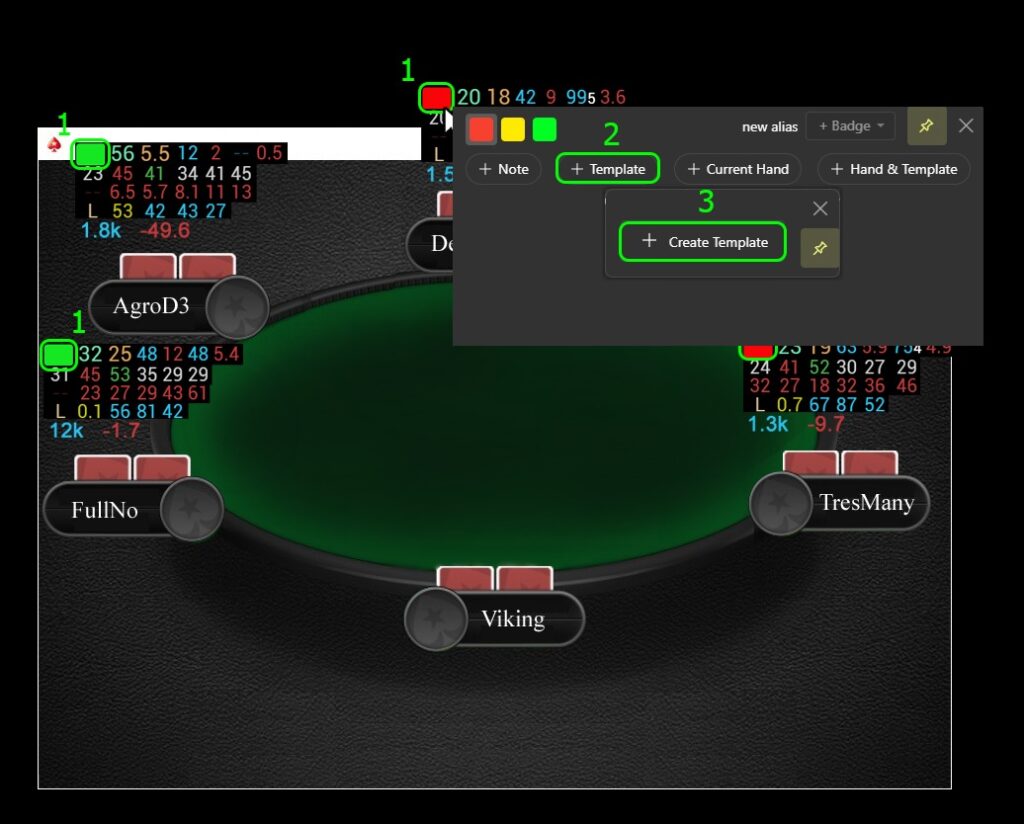
Na janela pop-up, selecione “+ Modelo” (2) e depois “+ Criar Modelo” (3). Em seguida, insira o texto do modelo de nota e clique em “CRIAR” para salvá-lo.
Após criar um modelo de nota, ele pode ser encontrado na lista de modelos e adicionado a um jogador.
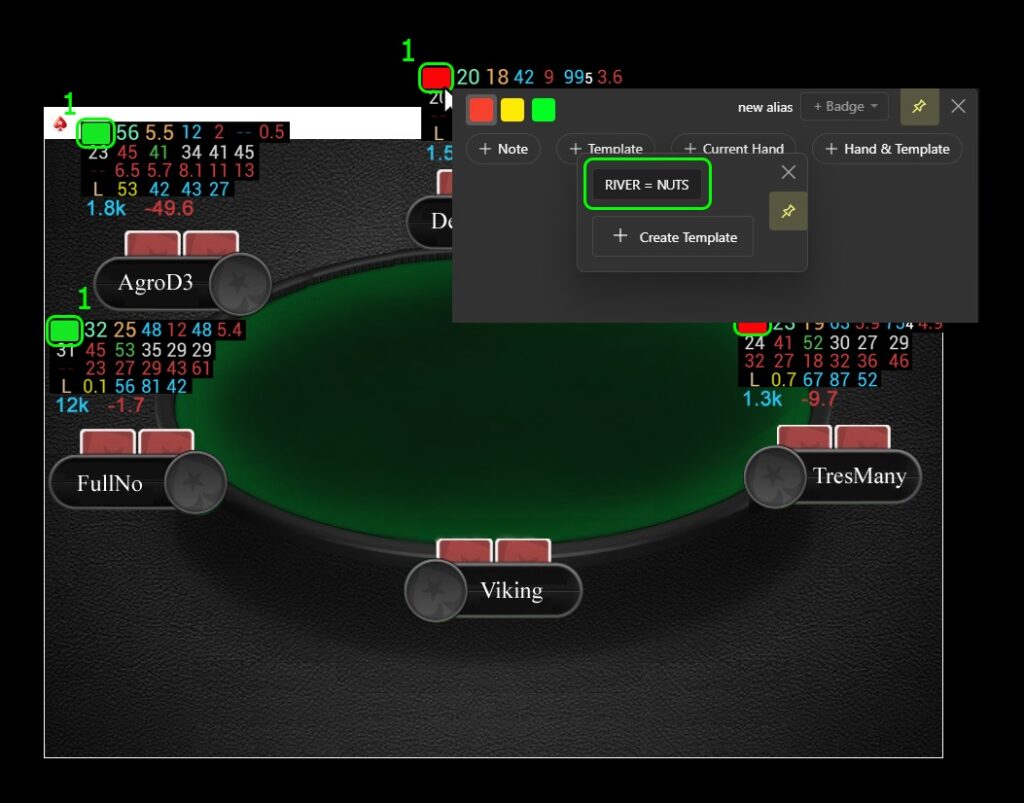
Ao criar modelos de notas através do HUD ou popup para um jogador, eles também estarão visíveis e disponíveis para uso com outros jogadores.
Capacidade de Criar, Editar ou Adicionar Notas Através de um Popup em um Jogador
O Hand2Note permite que você insira e edite notas ou seus modelos através de popups em jogadores, assim como através de HUDs.
Para fazer isso, no popup aberto em um jogador, encontre o rótulo “Notas” (1) e clique nele. Na área (2), você pode ver as notas adicionadas, bem como editar a lista conforme mostrado acima, usando as mesmas ações que através das janelas do HUD.
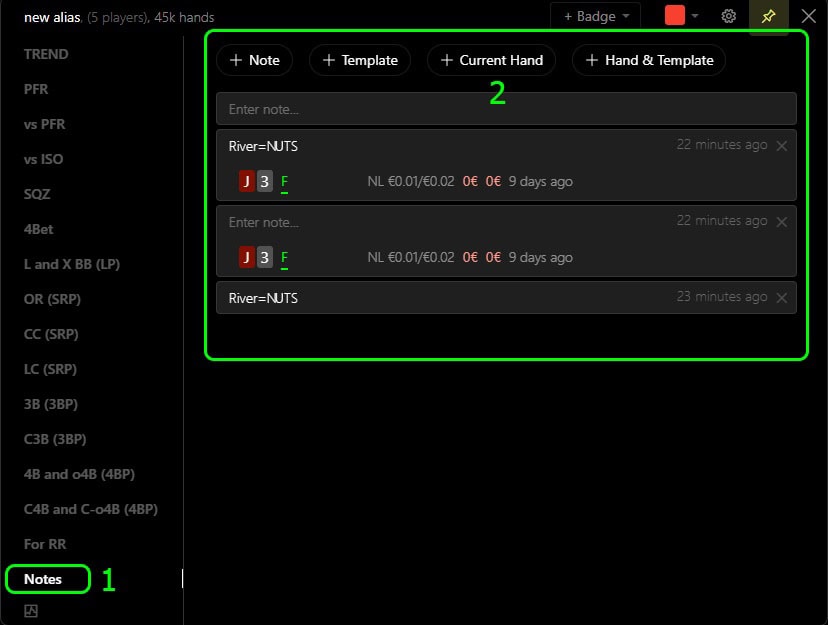
Adicionando uma Nota em uma Estatística
No Hand2Note, você pode adicionar notas não apenas sobre jogadores através do HUD ou popup, mas também uma nota sobre qualquer estatística de jogador através da janela popup na estatística.
Para fazer isso, na janela popup aberta na estatística, faça alterações conforme mostrado acima, usando as mesmas ações que através das janelas do HUD.
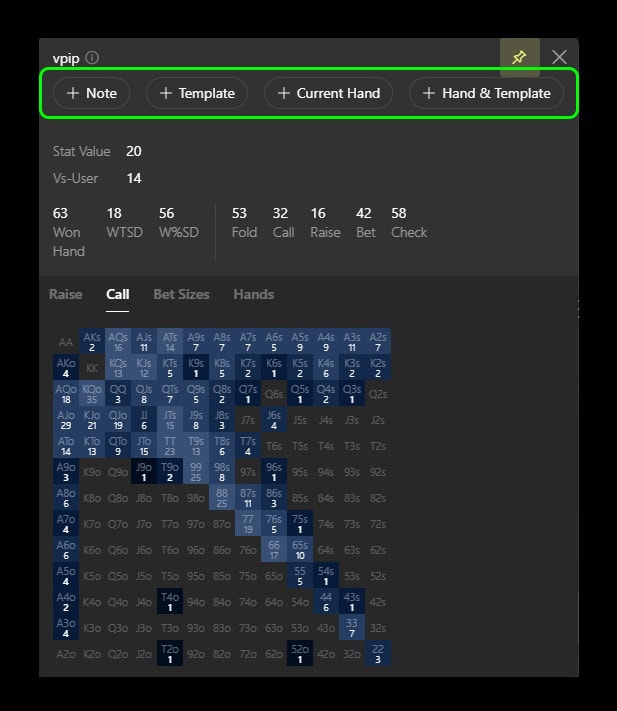
As notas inseridas aparecerão no popup na estatística para aquele jogador e na estatística onde você as inseriu.
Além disso, se uma nota for inserida em uma estatística, um pequeno ponto aparecerá na janela do HUD ou popup ao lado da própria estatística, indicando a presença de uma nota.
Editando a Aparência das Notas
Para abrir o menu de edição de aparência das notas na janela principal do Hand2Note, encontre o rótulo “Configuração” (1) e clique nele. Em seguida, selecione o menu “Notas” (2).
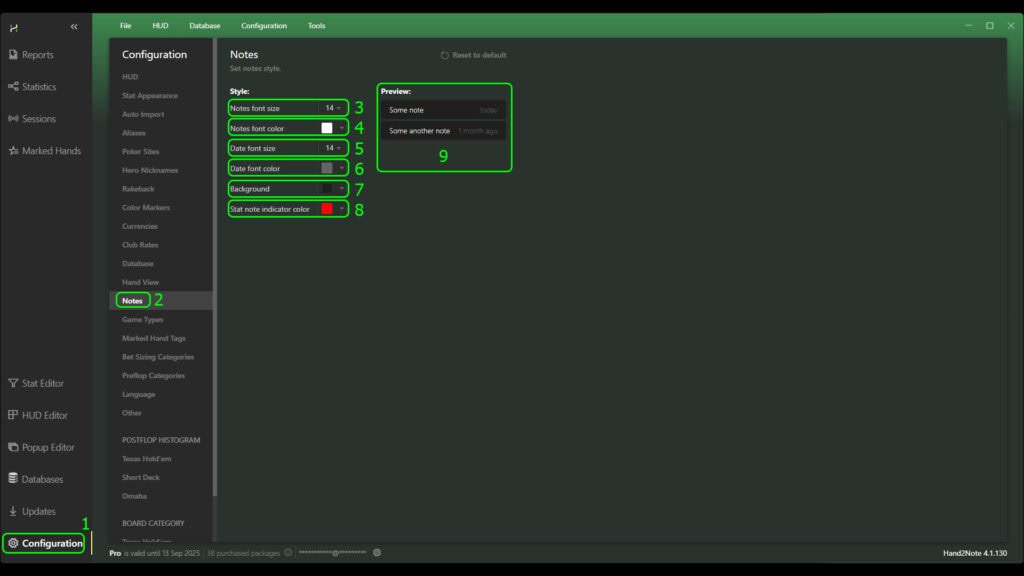
Neste menu, você pode:
- Definir o tamanho da fonte das notas (3);
- Definir a cor da fonte das notas (4);
- Definir o tamanho da fonte da data em que as notas foram inseridas (5);
- Definir a cor da fonte da data em que as notas foram inseridas (6);
- Definir o fundo das notas (7);
- Definir a cor do indicador de nota em uma estatística (8).
Todas as alterações feitas neste menu podem ser vistas no bloco de visualização (9).
Exportando e Importando Notas
Para exportar e importar notas para um novo dispositivo ou outro Hand2Note, encontre o rótulo “Configuração” (1) no menu superior da janela do Hand2Note e clique nele. Em seguida, na lista suspensa, clique em “Exportar Notas…” (2). Na janela aberta, especifique o local de salvamento e o nome do arquivo de notas do Hand2Note (3), depois clique em “Salvar” (4).
O arquivo de notas, após sua criação, deve ter a extensão de arquivo “.h2nnotes”.

Para realizar a importação de notas, encontre o rótulo “Configuração” (5) no menu superior da janela do Hand2Note e clique nele. Em seguida, na lista suspensa, clique em “Importar Notas…” (6). Na janela aberta, encontre o local de salvamento do arquivo de notas do Hand2Note (com a extensão de arquivo “.h2nnotes”) e selecione-o (7), depois clique em “Abrir” (8).